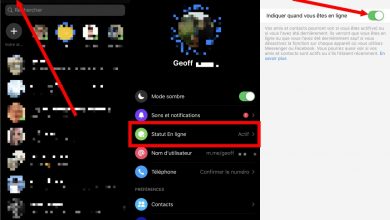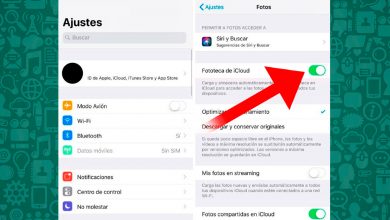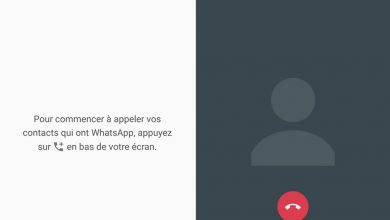Como conectar o iPhone à Smart TV

Se você precisar conecte um iPhone ou um iPad para uma TV , continue lendo para todos os métodos e possibilidades. E é que a seguir explicamos tudo o que você precisa saber sobre o maneira de conectar um dispositivo iOS para uma Smart TV , a fim de transferir a imagem da tela do celular ou tablet para uma tela maior, como a TV da sala. Tanto é assim que embora : appareils AppleEles possuem telas de alta qualidade, de tamanho e resolução consideráveis, às vezes é melhor visualizar seu conteúdo em telas maiores e com mais conforto. Por isso, é muito útil conhecer todas as opções de que dispomos para assistir nossos vídeos, fotos, sites ou jogos favoritos em uma TV ao invés de um iPhone ou um iPad; Aqui está como conectar o iPhone ou iPad à TV .
Como conectar um iPhone ou iPad a uma TV
Índice de conteúdo
- Adaptador Lightning Digital para Conector AV
- Apple TV com Air Play
- chromecast
- Cabo AV composto Apple
- Visualizando Vídeos e Fotos
- Ver uma apresentação de slides
Aqui estão várias soluções para conecte um iPhone ou iPad a uma TV através de diferentes dispositivos e opções:
Adaptador Lightning Digital para Conector AV
Esta é a opção mais fácil e direta de conectar um iPhone ou iPad à TV usando um adaptador de conector. Lightning Digital para AV isso nós podemos comprar num Apple Loja ou lojas especializadas. Este tipo de conector tem um preço recomendado de 59 euros , embora também seja necessário ter um Cabo HDMI . Se você não tiver um cabo HDMI de outro dispositivo (como consoles ou computadores) à mão, a Apple vende também seu para 34,95 euros , embora na Amazon possamos encontrar do muitas opções menos caro .
O adaptador de conector Lightning Digital para AV contém um Porta HDMI para conectar seu celular ou tablet Apple a uma TV, enquanto permite carregue o dispositivo ao mesmo tempo Siga as próximas etapas:
- Conecte uma extremidade do cabo HDMI ao adaptador e a outra extremidade a uma entrada HDMI na TV, na parte traseira ou lateral da TV.
- Conecte o adaptador à porta Lightning do seu iPhone ou iPad.
- Se desejar, você também pode conectar o cabo para carregar o celular ou tablet através do próprio adaptador AV digital.
- Ligue a TV e defina a tela para entrada HDMI.
- Depois de alguns instantes, você verá a imagem do seu dispositivo iOS na TV; Uma mensagem TV conectada aparecerá na tela do celular ou tablet .
Apple TV com Air Play
Outro método para assistir o iPhone ou iPad na TV é via apple TV e assistir streaming de vídeos via Jogo aéreo , com modelos diferentes d ' Apple TV em de 159 euros . Siga as próximas etapas:
- Conecte a Apple TV à TV usando um cabo HDMI.
- Conecte a Apple TV e seu iPhone ou iPad à mesma rede WiFi em sua casa.
- Ligue a TV e defina a tela para entrada HDMI.
- Reproduza um vídeo em seu dispositivo iOS.
- aberto o Centro de Controle, fazendo deslize o dedo para cima e para baixo.
- No iOS 11, escolha Espelhamento de tela - Apple TV ; No iOS 10, escolha Air Play - Apple TV .
- Pressione fora do centro de controle despeje desistente.
- Imprensa Palestra para continuar assistindo ao vídeo.
- Procure o ícone Jogo aéreo em seus aplicativos e escolha apple TV para transmitir o vídeo.

chromecast
Outra opção é usar Chromecast , O dispositivo de streaming do Google que se conecta à TV por meio de uma porta HDMI para receber conteúdo por WiFi e exibi-lo na tela da TV. Ele pode ser comprei na loja do Google por 39 euros . Siga as próximas etapas:
- Conecte o Chromecast à TV.
- Conecte seu dispositivo iOS ao Chromecast por meio da mesma rede WiFi
- Acesse um dos aplicativos compatíveis com o Chromecast.
- Acesso a YouTube , por exemplo, para ver a opção enviar para TV na parte superior.
- Escolha o dispositivo para iniciar a reprodução.
Cabo AV composto Apple
Se você tiver um iPhone ou iPad mais antigo (como um iPhone 4s ou anterior) com o antigo conector de 30 pinos, você pode usar le cabo Apple Apple Composite AV , disponível nas lojas da Apple por 25 euros .
A operação é muito semelhante à do adaptador do conector Lightning Digital para AV , embora, neste caso, em vez de conectar o dispositivo iOS via HDMI, faremos isso via entrada de componente da TV. Conecte uma extremidade do cabo ao seu dispositivo iOS e a outra extremidade às entradas do componente na TV. Tudo o que você precisa fazer é ligar a TV e configurar a visualização de entrada do componente para ver a tela do seu iPhone ou iPad na TV.
Visualizando Vídeos e Fotos
Se você tem apple TV , você pode compartilhar suas fotos e vídeos armazenados no seu iPhone ou iPad na tela da TV. Siga as próximas etapas:
- Abra o aplicativo Fotos no seu dispositivo iOS e selecione a opção Compartilhar .
- Selecione as fotos que deseja ver na TV até que apareça um círculo azul com uma seta branca.
- selecionar Jogo aéreo no menu que aparece e escolha apple TV .
- As fotos aparecerão na sua TV; Você pode arrastá-los deslizando o dedo pela tela do seu dispositivo iOS.
Ver uma apresentação de slides
Da mesma forma, também é possível ver um apresentação de slides automática de suas fotos iPhone na sua TV. Siga as próximas etapas:
- Abra o aplicativo Fotos no seu dispositivo iOS e selecione a opção Compartilhar .
- Selecione as fotos que deseja ver na TV até que apareça um círculo azul com uma seta branca.
- selecionar Slideshow .
- Escolher apple TV e clique Transições para personalizar sua apresentação de slides de fotos.
- Você pode adicionar música à apresentação por meio da opção Música ; escolha as músicas que deseja ouvir.
- Clique Slideshow para iniciar a apresentação de slides na TV.